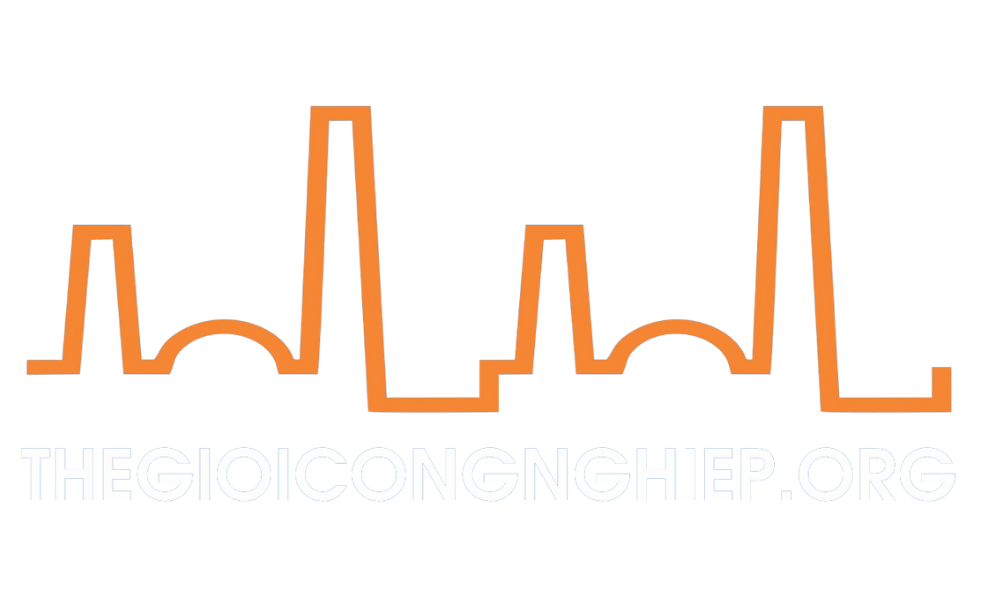Cách đặt báo thức cho iPhone 6 6 Plus 100 k ₫
Liên hệ người bán
sagsfgf
Điện thoại: 1234567898
Email: [email protected]
Địa chỉ:
Cách đặt báo thức cho iPhone 6 6 Plus 100 k ₫
- Hồ Chí Minh
Phạm vi:
- 01-07-2015
Cập nhật:
- 81486
ID:
- 273
Xem:
Apple đã thực sự có một sự “lột xác” ngoạn mục với sự ra đời của iPhone 6 plus – thế hệ iPhone thứ 8 của quả táo dở. Tín đồ của Apple đã háo hức mong chờ sự kiện này là rất lâu. Không phụ sự mong đợi của người dùng, iPhone 6 được đánh giá là sản phẩm điện thoại thông minh đẹp nhất của Apple. Nếu bạn đã là tín đồ của iPhone, không khó khăn gì để thực hiện những ứng dụng cơ bản trên chiếc smart này. Nhưng nếu bạn mới sở hữu iPhone 6? Làm thế nào để cài đặt đồng hồ báo thức trên thiết bị này? Chúng tôi sẽ hướng dẫn các bạn cài đặt báo thức cho iPhone 6chỉ trong vài bước.
iPhone 6 - Smartphone cao cấp nhất của Apple
1. Các bước thực hiện- Bước 1: Vào màn hình chính của iPhone, tìm đến mục Đồng hồ để bắt đầu đặt báo thức
Chọn mục Đồng hồ
- Bước 2: Sau khi đã đi đến mục Đồng hồ, chạm để mở mục, sau đó chạm để chọn Báo thức
Nhấn chọn Báo thức
- Bước 3: Trên giao diện Báo thức của điện thoại, chạm để chọn dấu cộng bên phải trên cùng màn hình để có thể đặt báo thức mới mà bạn muốn
Chọn dấu cộng màu đỏ
- Bước 4: Ở mục Thêm báo thức, chọn giờ mà bạn muốn điện thoại báo, sau đó điền số vào khung trống bên dưới.
Chọn giờ muốn báo
- Bước 5: Sau khi đã điền được giờ báo thức mong muốn, ở phía dưới có các tùy chọn. Tùy chọn Lặp lại để giúp người dùng có thể đặt báo thức giờ này cho các ngày trong tuần nếu muốn. Bạn muốn lặp lại báo thức vào ngày nào thì nhấn chọn vào ngày đó. Nếu chỉ muốn báo vào giờ đó, ngày đó thì không chọn lặp lại.
Chọn lặp lại thời gian nếu muốn
- Bước 6: Hoàn tất những ngày muốn báo thức này lặp lại. Ở hình bên dưới lấy ví dụ là chọn lặp lại vào thứ Hai, thứ Tư, thứ Sáu, và Chủ nhật.
Chọn những ngày mong muốn lặp lại
- Bước 7: chọn Trở lại để quay về điều chỉnh những tùy chọn khác.
Trở về giao diện
- Bước 8: Ở mục Âm báo, bạn có thể tùy chỉnh mức độ âm mong muốn và nhạc chuông yêu cầu
Chọn âm báo để cài đặt
- Bước 9: Chọn bài hát trong danh sách hay nhạc chuông mặc định của iPhone làm âm báo thức của bạn
Dùng âm báo bạn muốn
- Bước 10: Sau khi đã cài đặt xong xuôi âm báo, chọn Trở lại để quay về màn hình chính của ứng dụng báo thức.
Quay về giao thức báo thức
- Bước 11: Tại đây, chọn Lưu nếu đã đồng ý với báo thức đó, chọn Hủy nếu không muốn sử dụng báo thức vừa cài đặt.
Lưu nếu muốn, không lưu chọn Hủy
Những ứng dụng đơn giản nhưng hữu ích luôn được các nhà sản xuất trang bị cho thiết bị của họ để tăng hiệu năng sử dụng điện thoại nếu bạn không biết sử dụng hoặc cài ứng dụng bạn có thể đến 2Tmobile ( Cửa hàng bán điện thoại iPhone 5s giá rẻ, iPhone chính hãng 2015 ) để nhờ kỹ thuật giúp cho bạn nhé. iPhone cho dù là một chiếc smartphone cao cấp, thời thượng với giá cao thì đầu tiên nó vẫn phải là một thiết bị hữu ích với những tính năng đơn giản nhất. Chúc các bạn sử dụng điện thoại thông minh nhất!

(Trong khuôn viên Tổng Công Ty Thái Sơn - Bộ Quốc Phòng)
Điện thoại: 0903150099
Email: [email protected]